如何u盘启动安装系统,怎么u盘启动装系统的教程
发布时间:2025-07-01 10:46:14
如何u盘启动安装系统?U盘启动安装系统,听起来简单,但成功的前提是你手上的U盘启动盘必须“合格”。所谓“合格”,不仅仅是指U盘能插电脑,更关键的是它是否正确写入了启动引导、系统镜像是否完整、启动盘工具是否稳定可靠。很多人就是在这一步栽了跟头:明明插上U盘,电脑却依旧进不去安装界面,原因往往是启动盘制作不规范。下面就来学习怎么u盘启动装系统的教程。

一、重装系统的工具
1、电脑型号:笔记本以及台式电脑所有型号均适用
2、系统版本:win10专业版
3、装机工具:电脑店u盘启动盘制作工具(点击红字下载)
二、重装系统的准备工作
1、合适的U盘:选择一款容量足够的 U 盘,通常至少需要 8GB 或更大容量,以便存储操作系统安装文件。另外,请确保 U 盘是空的,或者已经备份了其中的数据。
2、U盘格式化:在开始制作 U 盘启动盘之前,请先对 U 盘进行格式化。请注意,这将清除 U 盘上的所有数据,因此务必提前备份重要文件。
3、下载官方ISO文件:从官方来源下载操作系统的ISO文件。不要使用来历不明的或修改过的文件,以免引入潜在的风险。
如何下载呢?这里小编给大家提供一个简单的方法:搜索【msdn】并进入其网站,在栏目中展开【操作系统】,选择需要下载的系统版本,点击【详细信息】,复制其下载链接,打开下载软件即可自动下载。
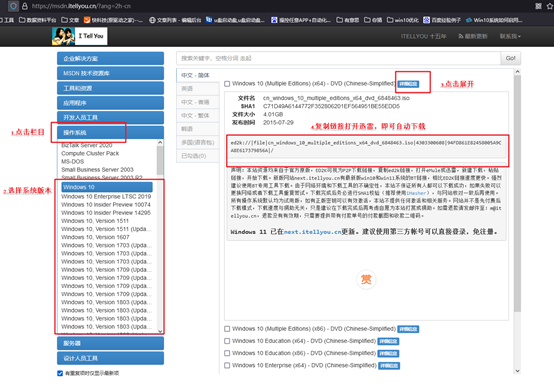
三、重装系统的操作教程
1、制作u盘启动盘
a. 百度搜索【电脑店】进入官网,将栏目切换到【下载中心】,点击【立即下载】,即可下载 u盘启动盘制作工具。
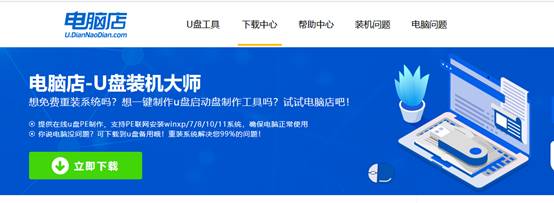
b. 下载之后解压,插入一个8G以上的u盘,双击打开电脑店的程序。
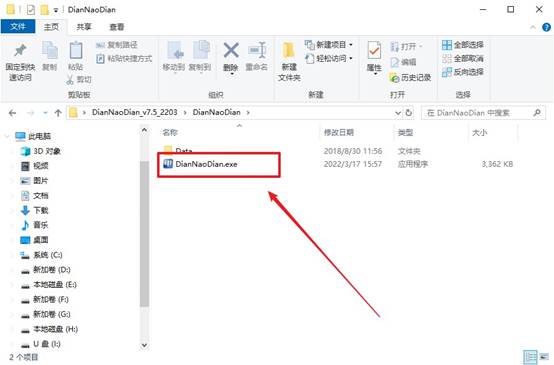
c. 工具会自动识别u盘,默认【启动模式】和【分区格式】,点击【全新制作】。
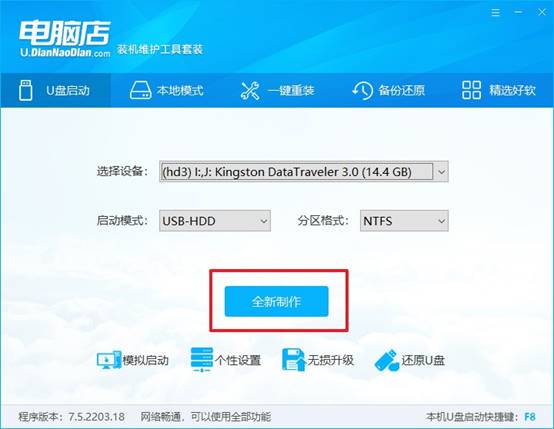
d. 等待制作,完成后会有提示框提示。
2、设置u盘启动
a.在电脑店官网首页可查询u盘启动快捷键,接下来的操作中会用到。
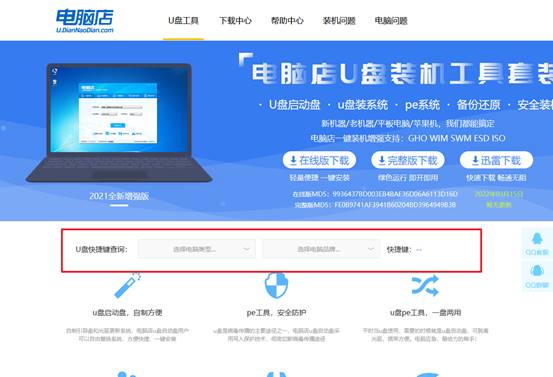
b. 接下来将u盘启动盘连接电脑,重启,启动后迅速按下查询到的快捷键。
c. 进入优先启动项设置界面后,选中u盘启动,最后回车进入下一步。
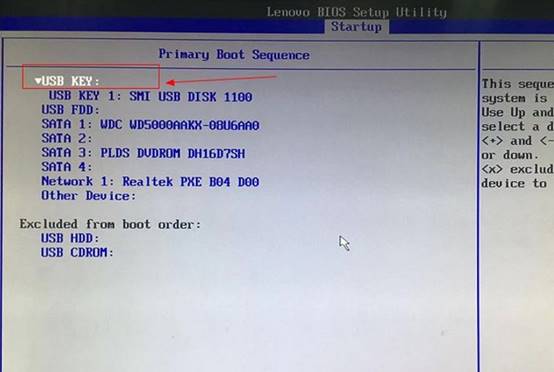
d.电脑重启后,就会进入电脑店的PE系统,在此之前我们需要选择第一项即可进入。
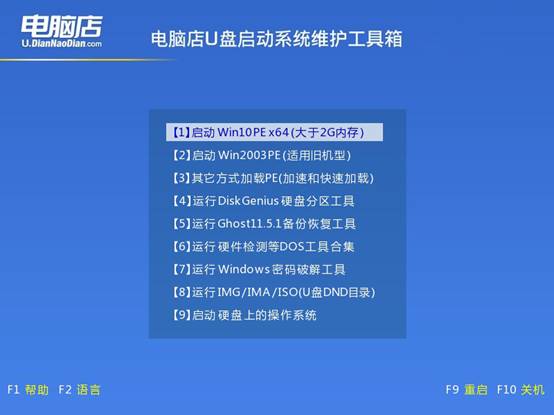
3、u盘装系统
a.进入电脑店winpe,在桌面打开装机软件,如下图所示:
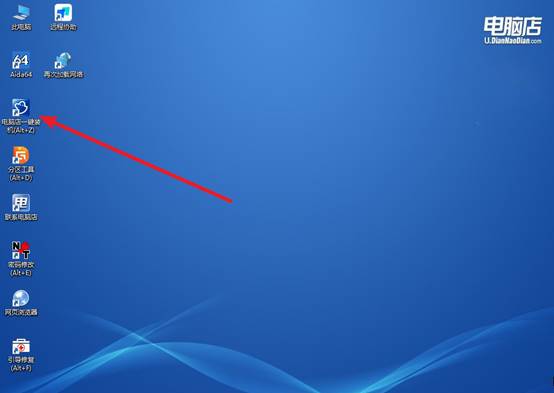
b. 点击【打开】选择已下载的镜像系统,注意勾选安装盘符,最后点击【执行】即可开始下一步。
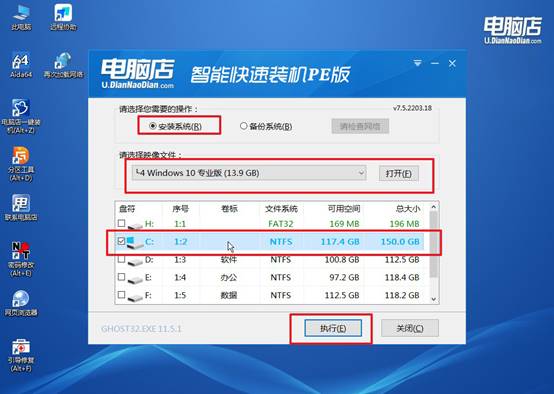
c.之后,在一键还原窗口中默认已勾选的选项,点击【是】,接下来等待系统的安装。
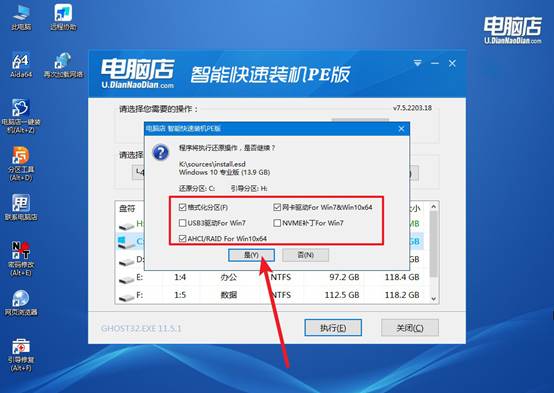
d.接下来等待安装,完成后重启电脑,拔出u盘启动盘即可进入系统。
四、重装后可能遇到的问题
电脑重装系统后卡顿怎么办?
电脑重装系统后变卡,明明是“重装”,却不提速,反而卡顿,这是很多人遇到的困扰。出现这种情况通常不是系统本身的问题,而是驱动、设置、硬盘或版本不匹配等引起的。下面是几个简单实用的解决方法:
方法1:安装主板/芯片组驱动
重装系统后最关键的第一步,就是装全驱动。尤其是主板芯片组驱动、显卡驱动、网卡驱动、声卡驱动。去你电脑品牌官网或主板官网,下载对应型号的驱动包进行安装即可。
方法二:关闭特效 + 设置高性能模式
Windows默认开启很多动画特效,会拖慢老电脑运行速度。右键“此电脑”→属性→“高级系统设置”→性能设置,选择“调整为最佳性能”。然后进入“电源选项”,把电源模式调成“高性能”
方法三:检查硬盘状态(机械硬盘更容易卡)
如果你是机械硬盘(HDD)+装了Win10/Win11,卡顿非常正常,尤其是在启动或打开程序时。打开任务管理器(Ctrl+Shift+Esc),查看磁盘占用是否一直100%。如果是,建议更换为固态硬盘(SSD)。
上面的操作,就是本次怎么u盘启动装系统的教程步骤了。电脑店u盘启动盘经过大量用户验证的选择,建议不要轻信网络上来路不明的所谓“精简版工具”,更不要使用系统未知来源的镜像。一个好的启动盘不仅能启动成功,还能在安装过程中提供必要的维护工具,慎重选择。

